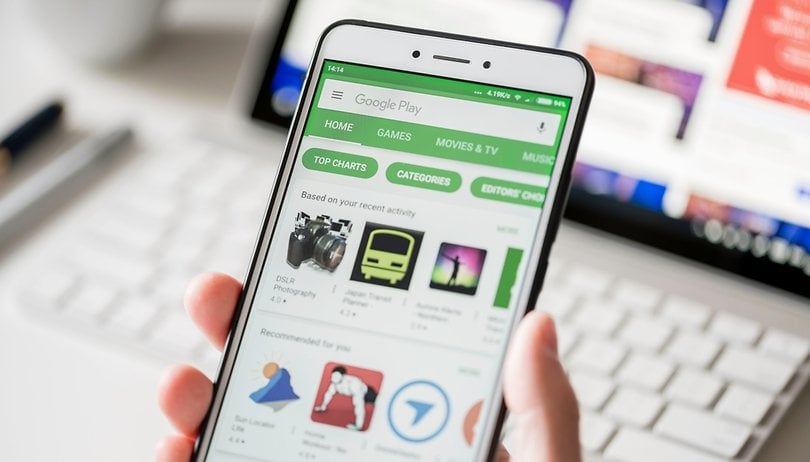Ezekkel a módszerekkel egyszerűen javíthatja a Windows 10 tálcával kapcsolatos problémákat!

Ha egy ideig Windows operációs rendszert használ, akkor tudni fogja, hogy a felhasználói felülettel kapcsolatos problémák meglehetősen gyakoriak a Windows 10 rendszeren. Az olyan problémák, mint a tálca nem nyílik meg, a keresőmenü nem működik, nem újdonság az operációs rendszeren. Nos, a Windows operációs rendszer korábbi verziója, például a Windows 7, a Windows XP mentes volt a felhasználói felület hibáitól, de a legújabb verzióban bőven van belőlük.
Néhány cikket ismertettünk a különböző típusú Windows-hibák kijavításával kapcsolatban, ma pedig a probléma megoldásáról fogunk beszélni a Windows 10 tálcájával. Nos, az alábbiakban tárgyalt módszerek segítenek szinte az összes tálca kijavításában. kapcsolódó problémák, mint például a nem kattintható tálca, a jobb gombbal történő kattintás nem működik a tálcán, az automatikus elrejtés nem működik a tálcán, a tálcán a keresés nem működik stb.
Egyszerű módszerek a Windows 10 tálcával kapcsolatos problémák megoldására
Tehát nézzük meg a néhány legjobb módszert a tálca nem működő problémáinak megoldására a Windows 10 operációs rendszeren.
1. Indítsa újra a Windows Intézőt
Nos, mielőtt a technikai lépésekhez kezdene, először próbálja ki a legegyszerűbb lehetőséget a tálcával kapcsolatos problémák megoldására a Windows 10 számítógépen. Ezzel a módszerrel újraindítjuk a Windows Intézőt a tálcahibák kijavításához. Nem csak a tálcán, de ezek a módszerek más Windows-hibákat is javítanak.
1. lépés: Először nyissa meg a Feladatkezelőt a Windows 10 rendszerű számítógépén. Nyomja meg a CTRL+SHIFT+ESC billentyűkombinációt, vagy kattintson a jobb gombbal a tálcára, és válassza a Feladatkezelő lehetőséget.
2. lépés. Most a tálcán meg kell találnia és le kell tiltania a Windows Intézőt. Ehhez kattintson a jobb gombbal a Windows Intézőre, majd válassza a „Feladat befejezése” lehetőséget.

Ez az, kész! A Windows Intéző néhány másodperc vagy perc múlva újraindul. Ha nem, akkor menjen a Feladatkezelő > Fájl > Új feladat megnyitása menüpontra. Most lépjen be az Explorerbe, és nyomja meg az Enter billentyűt.
2. A Powershell használata
Nos, ha a fent felsorolt módszer nem oldja meg a tálcával kapcsolatos problémát a Windows számítógépen, akkor ezt a módszert kell követnie. Ebben a módszerben a Powershell segítségével kijavítjuk a tálcával kapcsolatos hibákat a számítógépről.
1. lépés. Első lépésben nyissa meg a Parancssort rendszergazdaként. Kattintson a jobb gombbal a Windows gombra, majd válassza a „Parancssor (Rendszergazda)” lehetőséget.
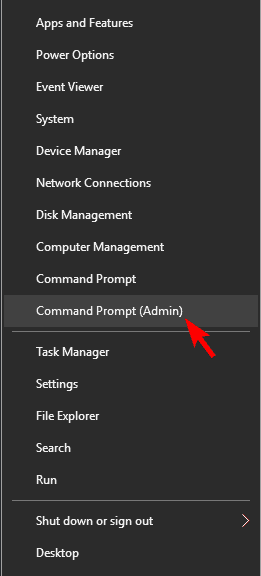
2. lépés. Most írja be a következő parancsot a parancssorba: PowerShell
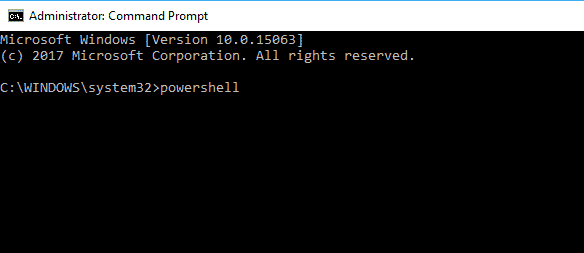
3. lépés A következő lépésben írja be a következő parancsot: Get-AppXPackage -AllUsers | Foreach {Add-AppxPackage -DisableDevelopmentMode -Register “$($_.InstallLocation)AppXManifest.xml”}

4. lépés: Ha végzett, lépjen a következő mappába: C:/Users/your_username/AppData/Local/, és törölje a „TileDataLayer” elemet.
Ez az, kész! Most indítsa újra a számítógépet, és ellenőrizze, hogy a tálcával kapcsolatos probléma megoldódott-e vagy sem. Ha nem, akkor kövesse a következő módszert.
3. Ellenőrizze az Illesztőprogramokat
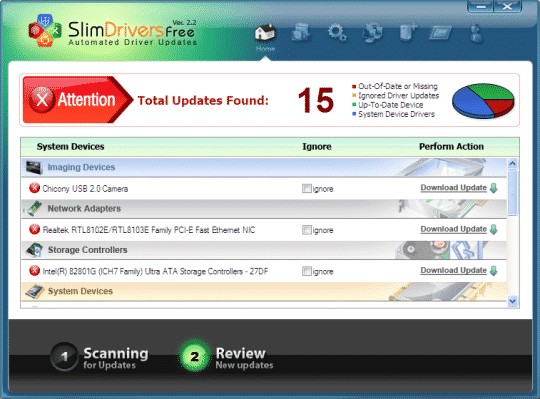
Nos, néha a sérült vagy elavult illesztőprogram is tálcahibákhoz vezet. Ezenkívül nem árt frissíteni a meglévő illesztőprogramokat. Vannak olyan nem kompatibilis illesztőprogramok, amelyek összezavarhatják a Windows 10 rendszert, és megzavarhatják a tálcát. Tehát a legjobb megoldás az összes illesztőprogram frissítése. Telepítheti az összes illesztőprogramot manuálisan, vagy telepíthet egy illesztőprogram-frissítő eszközt az összes Windows illesztőprogram egyidejű frissítéséhez. Az illesztőprogram-frissítéshez olvassa el ezt a cikket. Az illesztőprogramok frissítése után a hibák kijavításához indítsa újra a számítógépet.
4. Tiltsa le az Indítási elemeket
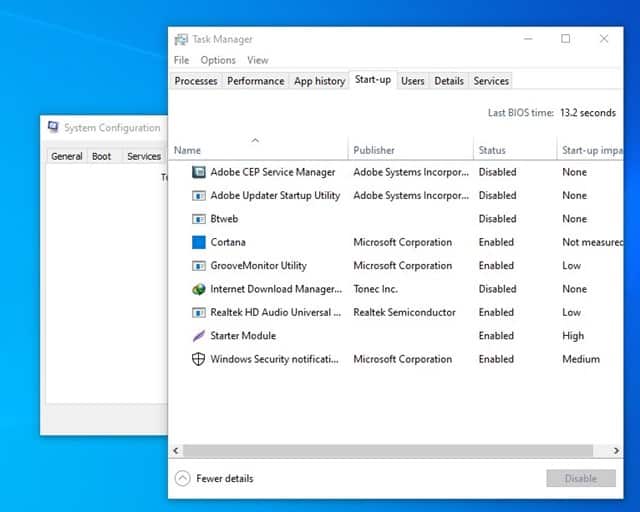
Nos, az indítási elemek egy másik oka lehet annak, hogy a Tálca nem működik. Vannak bizonyos típusú alkalmazások, amelyek az indításkor indulnak el, és zavarják a tálca működését. Tehát, ha nemrég telepített egy alkalmazást, és a tálca leállt, akkor meg kell találnia és le kell tiltania az ilyen alkalmazásokat.
Ha elkészült, ellenőrizze az indítási elemeket. Az Indítási elemek ellenőrzéséhez nyissa meg a RUN párbeszédpanelt, és keresse meg az „msconfig” kifejezést. Ez a Rendszerkonfiguráció opcióhoz vezet. Válassza az „Indítás” lapot, és tiltsa le a szükségtelen elemeket.
5. Hozzon létre egy vendégfiókot
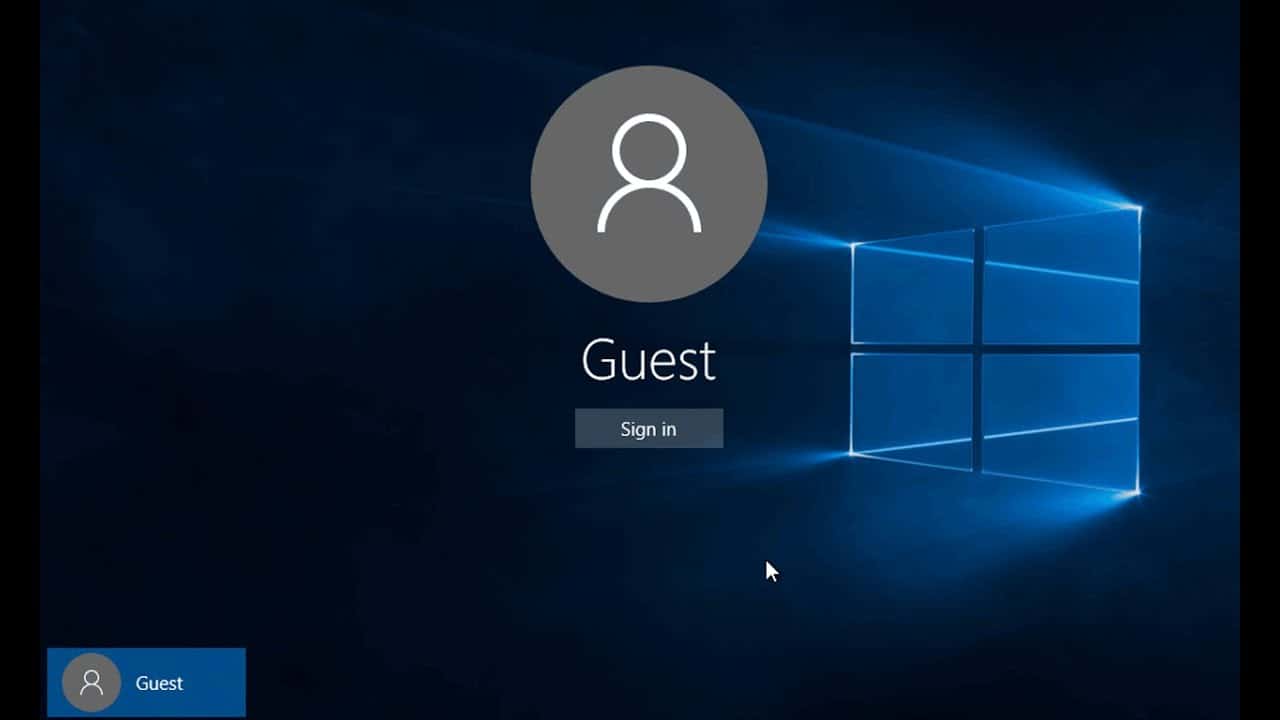
A Windows operációs rendszer lehetővé teszi a felhasználók számára, hogy könnyen létrehozzanak vendégfiókot. A vendégfiók korlátozott hozzáféréssel rendelkezik más PC-felhasználók számára, de segít a tálcaprobléma megoldásában. A Vendég fiókban csak azt kell ellenőriznie, hogy a tálca működik-e vagy sem.
Ha a tálca működik a Vendég fiókon, akkor az adminisztrátori fiókkal lehetnek problémák. Meg kell keresnie és ki kell javítania a problémákat az adminisztrátori fiókban.
6. Telepítse a függőben lévő frissítéseket
Általában nem szeretjük frissíteni Windows 10 rendszerű számítógépünket. A Microsoft azonban mindig azt tanácsolja a felhasználóknak, hogy a Windows 10 legújabb verzióját telepítsék számítógépükre. A Windows új verziója gyakran tartalmaz olyan hibajavításokat, amelyek sok meglévő hibát javítanak. A rendszer frissítéséhez kövesse az alábbi egyszerű lépéseket.
1. lépés: Először nyomja meg a Windows Key + I billentyűket a billentyűzeten. Ezzel megnyílik a Beállítások oldal.
2. lépés. Most kattintson a “Frissítés és biztonság” elemre
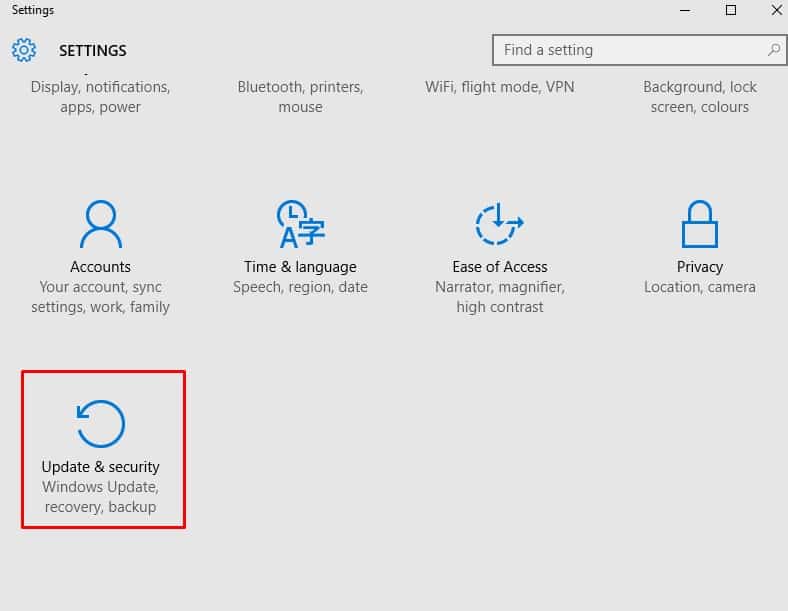
3. lépés. A következő lépésben kattintson a “Frissítések keresése” gombokra.
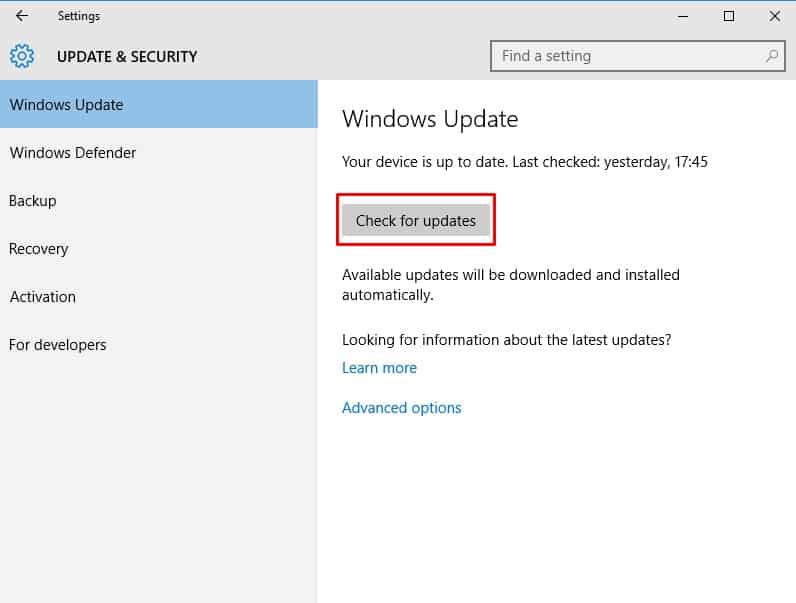
Ügyeljen arra, hogy minden függőben lévő frissítést telepítsen a biztonság megőrzése érdekében. Valószínűleg az új verzió kijavítja a rendszer tálcahibáit.
7. Rendszer visszaállítása
Nos, a Windows 10 rendszer-visszaállítási funkciója alapvetően visszaállítja a rendszerfájlokat az előző állapotba. Ez azonban eltávolítja az összes alapvető alkalmazást és fájlt, amely az asztalon és a Windows telepítőmeghajtóján volt tárolva. Ezért a rendszer-visszaállítás előtt mindenképpen készítsen biztonsági másolatot fájljairól.
1. lépés: Először nyissa meg a Windows keresősávját, keresse meg a „Rendszer visszaállítása” elemet, majd válassza a „Frissítés és biztonság” lehetőséget.
2. lépés. Most a Frissítés és biztonság oldalon kattintson a “Kezdés” gombra.

3. lépés. Most két lehetőséget fog látni: „Fájlok megtartása” és „Minden eltávolítása”. Ki kell választania a “Fájlok megtartása” lehetőséget
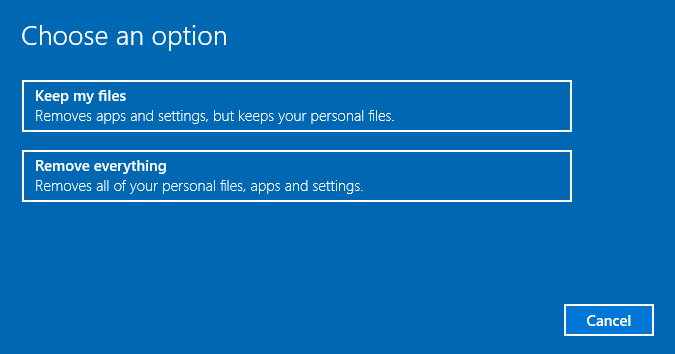
A rendszer specifikációitól függően a Windows 10 visszaállítási funkciója néhány percet vesz igénybe. Ha elkészült, indítsa újra a számítógépet, és a tálcán lévő hibák valószínűleg kijavíthatók.
8. Vizsgálja meg a rendszerfájlokat, hogy nem sérültek-e
Nos, a sérült rendszerfájlok gyakran a vezető okok a Windows 10 tálcával kapcsolatos problémák mögött. Tehát a legjobb megoldás a rendszerfájlok korrupciós vizsgálata. A rendszerfájlok sérülésének kereséséhez használhatja a beépített rendszerfájl-ellenőrző eszközt. Kövesse az alábbi egyszerű lépések közül néhányat, hogy ellenőrizze a rendszerfájlokat sérülések szempontjából.
1. lépés: Először kattintson a jobb gombbal a Start gombra, majd válassza a „Parancssor (Adminisztrátor)” lehetőséget.
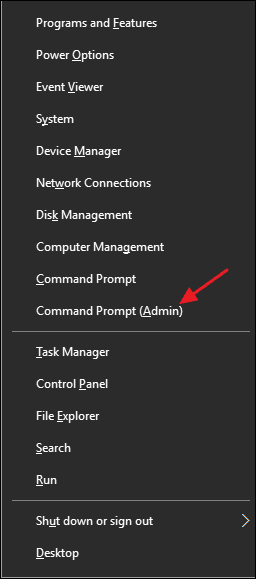
2. lépés. Most a Parancssor ablakban futtassa az „sfc /scannow” parancsot idézőjelek nélkül.
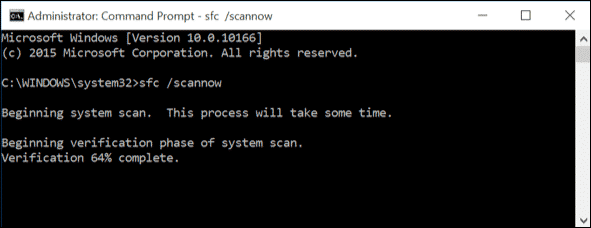
3. lépés. Most várjon néhány másodpercet, amíg a beolvasás befejeződik. Ha hibakódot kap, indítsa el a csökkentett módot, és ismételje meg a folyamatot.
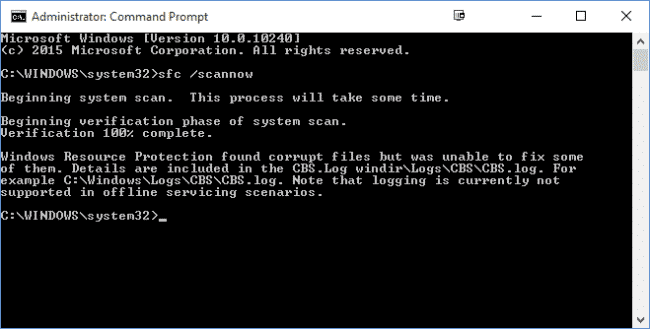
Ez az, kész! Most csak indítsa újra a számítógépet, és a Windows 10 tálcával kapcsolatos probléma már megoldódik.
Tehát ezek a legjobb módszerek a Windows 10 hibáival nem működő tálca javítására. Ha van más megosztási módja, tudassa velünk az alábbi megjegyzés részben.